usb鼠标接触不良,教您usb鼠标接触不良
电脑作为一种高科技产品,使用过程中总是会出现很多问题,面对电脑问题时很多人都会束手无策。例如经常有人会遇到电脑鼠标失灵不能动的问题,这就给用户造成影响,那么,接下来就让小编为大家带来的usb鼠标接触不良解决方案。
有了电脑,我们的生活丰富了许多,而学习和工作效率也得到了很大的提高。不过正所谓“几家欢喜几家愁”最近,有网友向小编反映,如果暂停使用电脑后,鼠标会出现明显的停顿现象,那么面对usb鼠标接触不良的情况,该怎么操作呢?下面,小编就来跟大家分享usb鼠标接触不良的操作方法。
usb鼠标接触不良
鼠标连线接触不良
鼠标接口一般分为USB或者PS/2接口,其中PS/2是台式电脑最常用的接口,USB接口用在笔记本上比较多,并且USB接口鼠标是通用的,如果发现鼠标动不了,首先我们可以简单的晃动下鼠标线是否接触不良(无线鼠标怎么用),如果晃动过程鼠标偶尔可以移动说明接触不良,如果晃动鼠标线依然不动,则可以换个接口试试或者换个电脑试试。

鼠标接触不良电脑图解1
鼠标坏了
如果鼠标由于不小心摔地上了,或者其他碰撞导致的鼠标动不了则多数可能是鼠标坏了,首先可以采用上面方法试试,无效的话基本是鼠标出问题,有兴趣的朋友不妨死马当活马医,拆开维修试试。

鼠标电脑图解2
内存消耗太多
鼠标不动,内存消耗太多出现的情况也是比较常见的。这在内存不是很大,但是你电脑运行的程序很多的情况下是很容易出现这种情况的,不过对于目前电脑内存普遍比较大来说,这种情况基本不可能。
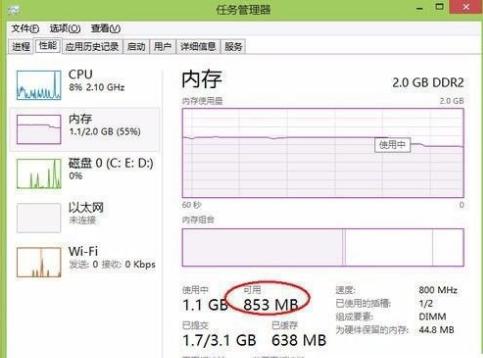
鼠标接触不良电脑图解3
电脑中毒了
鼠标突然间不动,电脑中毒也有可能,如果上面3条原因都没有解决你的“鼠标不动”的情况话,那么有可能是你的电脑中毒了。使用杀毒软件杀下毒先。
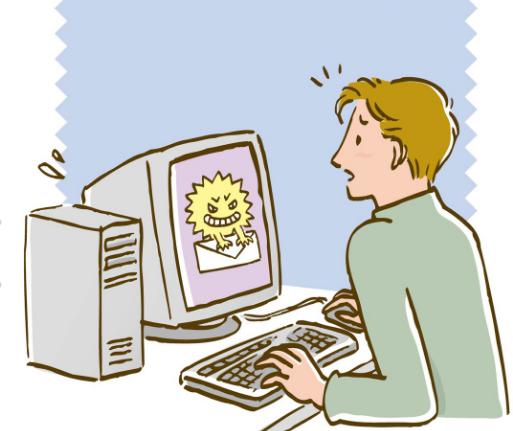
鼠标电脑图解4
新鼠标不动
解决方法:新鼠标不动,如果随鼠带了光盘,请安装光盘的软件。如果还是不动,速去购买商那调换鼠标或测试鼠标的好坏。鼠标用久了,难免会进一些灰尘。打开鼠标上盖,清理里面的灰尘。如果是有橡皮球的鼠标是最容易因灰尘而无法使用的,旋开圆盖,取出橡皮球,清理轮轴上的灰尘。

usb电脑图解5
以上就是usb鼠标接触不良的解决方法。
……
下载u盘教程应用使用,安卓用户请点击>>>u盘教程应用
下载u盘教程应用使用,IOS用户请点击>>>IOS u盘教程应用
扫描二维码,直接长按扫描哦!


















